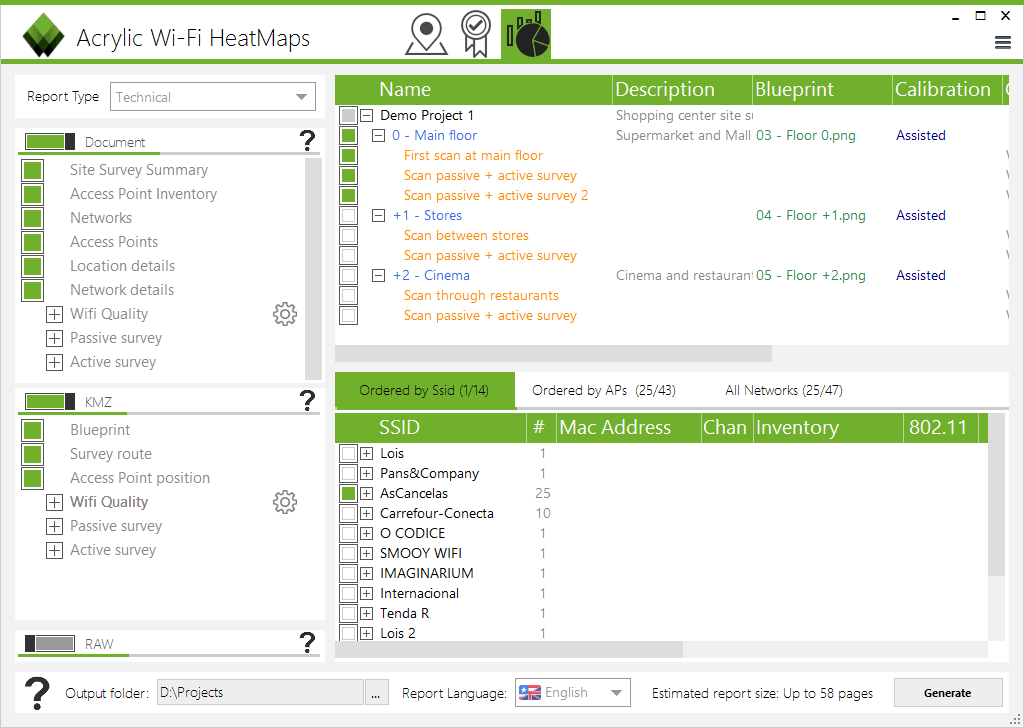Comment créer un rapport de couverture Wi-Fi (rapport de site survey)
La dernière étape d’une étude de couverture Wi-Fi (site survey) consiste à générer le rapport de couverture Wi-Fi avec les résultats obtenus au cours de l’analyse et à intégrer les cartes de couverture Wi-Fi calculées dans les documents générés.
Dans les articles précédents, nous avons appris à créer un projet de site survey Wi-Fi avec Acrylic Wi-Fi Heatmaps, et Comment étalonner une carte d’analyse de site survey, et ensuite Comment générer des cartes de chaleur ou de couverture Wi-Fi.
Pour effectuer la génération de rapports Wi-Fi avec Acrylic Wi-Fi Heatmaps, il faut satisfaire plusieurs exigences :
- Projet : disposer d’un projet de site survey créé avec au moins une localisation.
- Mesures : il doit y avoir au moins une mesure associée aux localisations. Les mesures sont des captures de trafic Wi-Fi géolocalisées, effectuées par le biais de fonctionnalités de « cartes en ligne » (satellite) ou de « plans » (Blueprint) de la section survey.
Configuration du rapport de couverture Wi-Fi et de cartes de chaleur
Les aspects pouvant être contenus dans un rapport de couverture Wi-Fi et qui sont configurables depuis le menu « rapports » sont les suivants :
- Localisations à intégrer dans le rapport de celles qui sont définies dans le projet.
- Scans associés à chaque localisation.
- Points d’accès (BSSID) ou réseaux Wi-Fi (SSID) à inclure dans le rapport
- Logotype de l’entreprise, qui figurera sur la couverture du rapport Wi-Fi.
- Sections du rapport où figurent des types de cartes Wi-Fi avec leurs attributs.
- Langue du rapport de couverture Wi-Fi (espagnol, anglais, allemand et français)
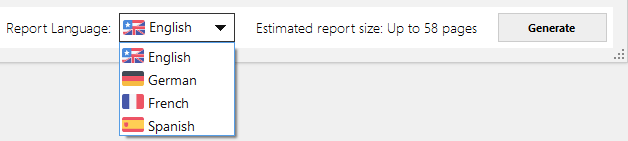 Les deux types de rapports qui peuvent être générés, le sont en format word, compatible avec Microsoft Office, et en format KMZ, pour un visionnage de résultats depuis Google Earth.
Les deux types de rapports qui peuvent être générés, le sont en format word, compatible avec Microsoft Office, et en format KMZ, pour un visionnage de résultats depuis Google Earth.
La sélection des points d’accès à intégrer dans le rapport peut s’effectuer depuis 3 onglets :
- Classement par SSID : ils sont regroupés par noms de réseaux Wi-Fi.
- Classement par AP : ils sont regroupés par points d’accès physiques.
- Tous les réseaux : liste exhaustive de tous les points d’accès.
Avec l’affichage classé par AP physique, il doit apparaître une liste de points d’accès sans le dernier chiffre de leur adresse MAC (BSSID). Un point d’accès physique pourrait créer, par exemple, 8 points d’accès virtuels, diffusant 4 réseaux en 2.4 Ghz et ces mêmes 4 réseaux en 5 Ghz.
Cartes comprises dans le rapport de couverture Wi-Fi
Dans le menu déroulant de la section « Report generator » s’affichent toutes les cartes prises en charge par Acrylic Wi-Fi Heatmaps et les sections du rapport, parmi lesquelles on peut trouver un inventaire des réseaux déjà vus, des routes suivies dans le site survey, un inventaire des points de mesure,… 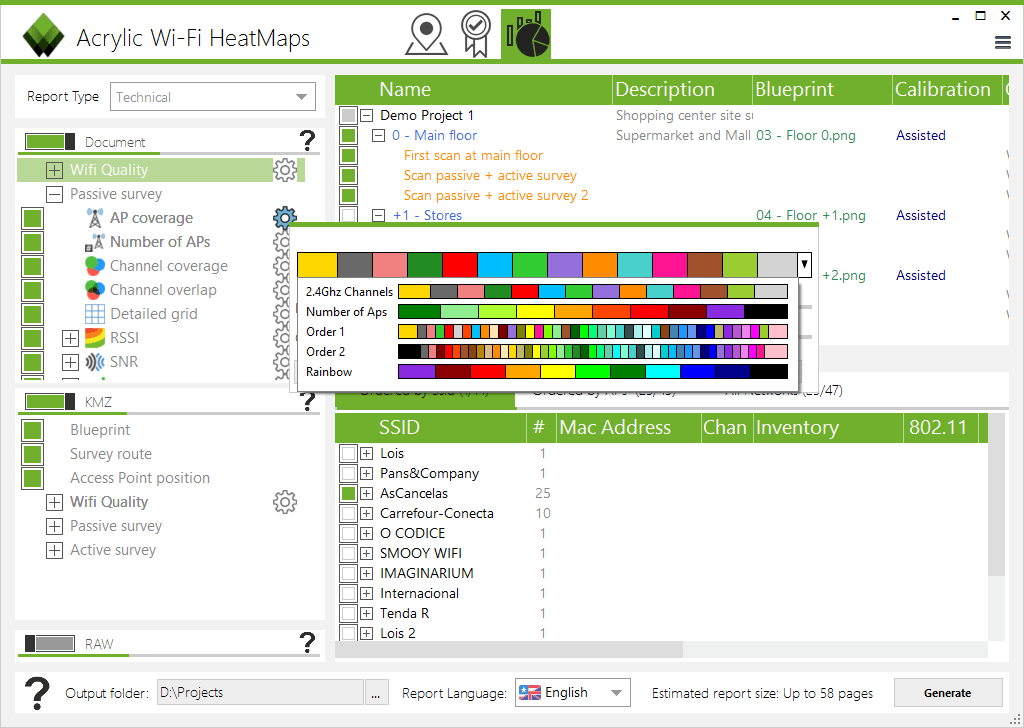 La configuration de la section du rapport de site survey Wi-Fi est très souple et possède ses propres attributs, tels que l’échelle de couleurs ou les plages de signal.
La configuration de la section du rapport de site survey Wi-Fi est très souple et possède ses propres attributs, tels que l’échelle de couleurs ou les plages de signal. 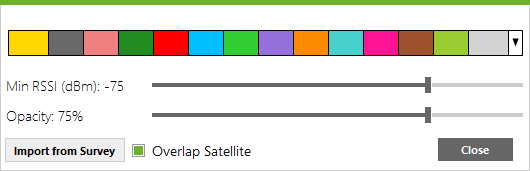 Ces échelles sont différentes d’un type de carte à l’autre.
Ces échelles sont différentes d’un type de carte à l’autre. 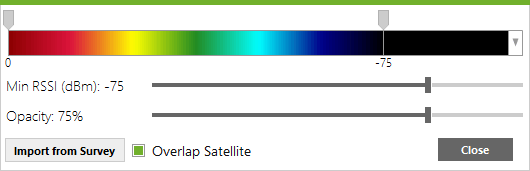 Après avoir sélectionné toutes les sections désirées, le bouton « Generate » initie le processus du rapport de couverture Wi-Fi. Pour chaque point d’accès sélectionné, il faut calculer différentes cartes de couverture.
Après avoir sélectionné toutes les sections désirées, le bouton « Generate » initie le processus du rapport de couverture Wi-Fi. Pour chaque point d’accès sélectionné, il faut calculer différentes cartes de couverture. 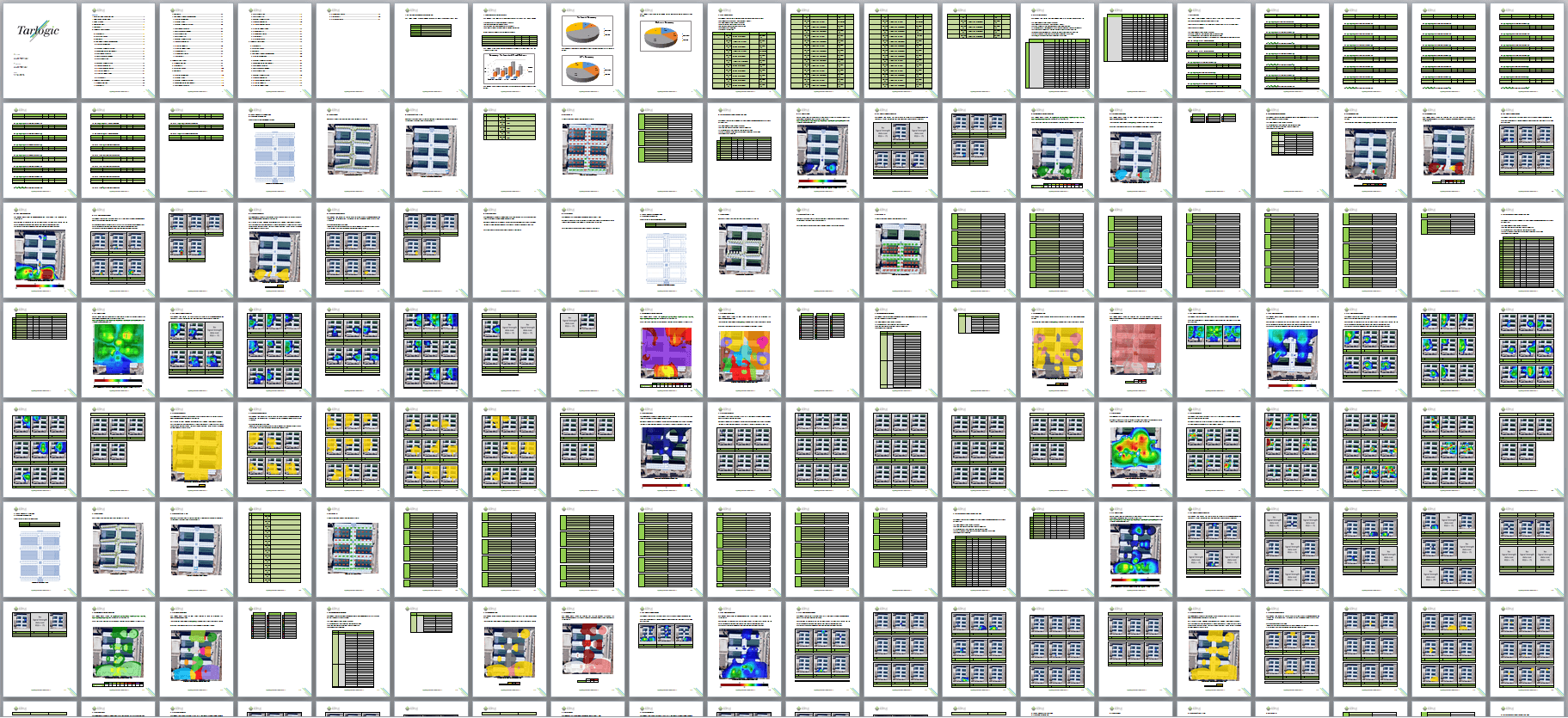 Depuis Google Earth, il sera également possible de voir les résultats générés pour chaque point d’accès Wi-Fi.
Depuis Google Earth, il sera également possible de voir les résultats générés pour chaque point d’accès Wi-Fi. 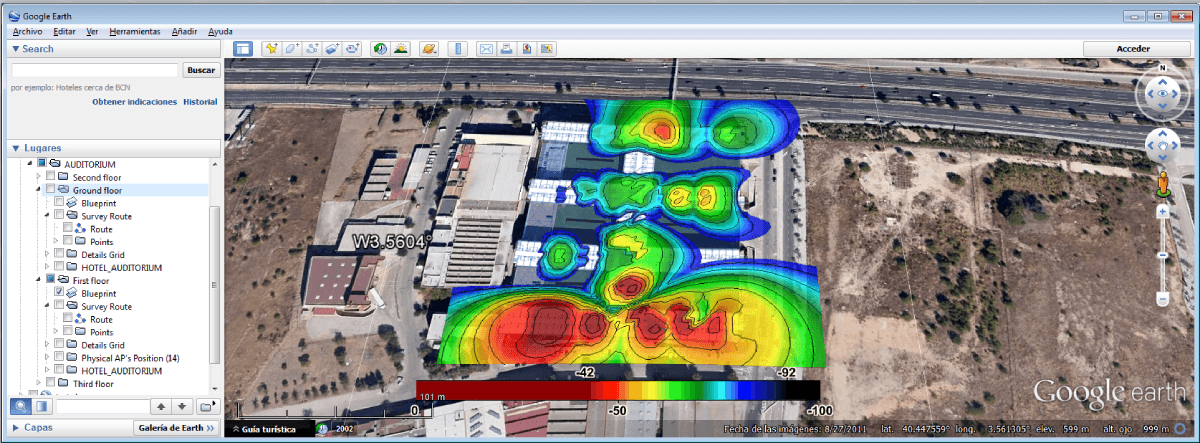 Vous pouvez consulter et télécharger des exemples de rapports de couverture Wi-Fi générés par Acrylic Wi-Fi Heatmaps en environnement réel.
Vous pouvez consulter et télécharger des exemples de rapports de couverture Wi-Fi générés par Acrylic Wi-Fi Heatmaps en environnement réel.
Les articles suivants peuvent également vous intéresser, à titre de tutoriel du logiciel de site survey Acrylic Wi-Fi Heatmaps :
- Comment créer un projet de site survey Wi-Fi
- Comment étalonner une carte d’analyse de site survey
- Comment créer une carte de chaleur Wi-Fi
- Rapport de couverture Wi-Fi (site survey)
- Cartes de couverture 3D